Hogyan kapcsoljuk ki a hangsávot a szokásos windows media player
Hogy őszinte legyek, miután elolvasta az előző választ, és kétségbe vonta, hogy volt egy funkció a kapcsolási pálya egy közönséges Windows Media Player. de ez nem igaz. Sajnos, már nem használható a Windows Media Player, és soha nem találkozott ilyen probléma. Azonban, amennyire én tudom, a legtöbb játékos van szerelve ezzel a funkcióval.
Sőt, néha néhány külföldi filmek több filmzenét. Mi nem csak az eredeti hang, hanem egy pár fordítások. Ezért úgy, egy ilyen helyzetben szükség van váltani a hangsávot.
Gyaloglás után egy ideig a neten, rábukkantam a következő megoldásokat.
- A fő menüből, menjen a „Playback”, majd a „Sound és ismétlődő pályák” -> válassza ki a kívánt számot.
Minden úgy tűnik, elég egyszerű, de talán ez a lehetőség nem igaz, mert, miután az összes, a programozók nem javasoljuk nézni külföldi filmek ebben a játékos, mert a legtöbb esetben ez nem válthat hangsávot.
- Néha azonban a következő lehet a helyzet az alábbiak szerint
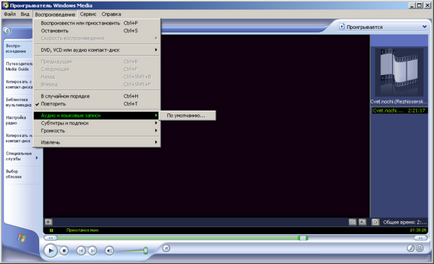
Mint látható, a „Play” menüpont „Sound és ismétlődő számok” nem létezik. Ezért arra a következtetésre jutott, hogy talán az első megoldás nem felel meg a valóságnak.
Röviden, a jelentést a kapcsolási számokat egy közönséges Windows Media Player kapott, majd döntenek -, hogy továbbra is ezt az elavult termék, amely nem segít, és a frissítéseket, illetve mozgatni, hogy egy modern, mint például én nagyon boldog Daum PotPlayer.
Egy másik módja annak hez van ilyen
Például egy filmet, és egy pár szám, majd a tálca ikon jelenik meg több elnevezés ffdshow. A dupla kattintás az egyiket, hogy egy kullancs a kötet, és a nulla szintet. Akkor nem lesz pályán.
És ha azt észleli StreamSwitcher, akkor nem lesz esélye, hogy válasszon ki egy számot.
De ez a módszer nem működik mindenhol.
Valóban nem kapcsolja az egyes készülékek, lehet szükséges, hogy válasszon egy új modell a játékos.
Ha azt szeretnénk, jobb játékos, ahol módosíthatja a hangsávot, akkor azt fogja ajánlani egy programot AIMP zenét.
Jómagam néhány éve csak ez a játékos.